Lietotāju kontu izveide un pārvaldība ir vienkārša operētājsistēmā Windows 10. Pēc lietotāju kontu izveides varat iespējot vai atspējot lietotāju kontus, pievienot vai noņemt lietotāju konta paroles un viegli izdzēst lietotāju kontus.
Daži lietotāji kādu iemeslu dēļ vēlas pārdēvēt esošos lietotāju kontus. Viņi vēlas pārdēvēt lietotāju kontus, neizdzēšot esošo vai izveidojot jaunu kontu. Par laimi, ir veids, kā pārdēvēt lietotāju kontus operētājsistēmā Windows 10, nezaudējot datus vai izveidojot jaunu lietotāja kontu.

Nozveja ir tāda, ka šī metode nedarbojas Microsoft kontiem. Tā kā Microsoft konts nav vietējais lietotāja konts, sistēma Windows 10 turpinās parādīt jūsu faktisko Microsoft konta nosaukumu pieteikšanās ekrānā un citās operētājsistēmas jomās pat pēc konta pārdēvēšanas datora pārvaldībā. Ja vēlaties pārdēvēt Microsoft kontus, lūdzu, skatiet, kā pārdēvēt Microsoft kontu rokasgrāmatu.
Tas nozīmē, ka šī metode lieliski darbojas vietējo lietotāju kontos. Jūs varat viegli pārdēvēt vietējos lietotāju kontus.
Šajā rokasgrāmatā mēs sniegsim jums soli pa solim, lai pārdēvētu vietējo lietotāja kontu sistēmā Windows 10.
1. metode no 2
Pārdēvējiet vietējos lietotāju kontus operētājsistēmā Windows 10 Pro un augstāk
PIEZĪME. Vietējie lietotāji un grupas nav pieejami Windows 10 mājas izdevumā. Ja izmantojat operētājsistēmu Windows 10 Home Edition, lūdzu, skatiet 2. metodes norādījumus.
1. solis: atveriet datoru pārvaldību . Vienkāršākais veids ir ar peles labo pogu noklikšķināt uz pogas Sākt uzdevumjoslā un pēc tam noklikšķiniet uz Datora pārvaldība .
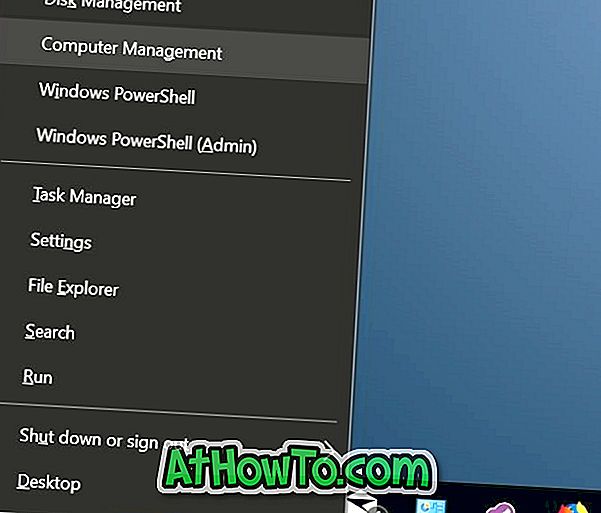
2. solis . Datora vadības loga kreisajā rūtī paplašiniet mapi Vietējie lietotāji un grupas, lai skatītu mapes Lietotāji un grupas . Noklikšķiniet uz mapes Lietotāji .
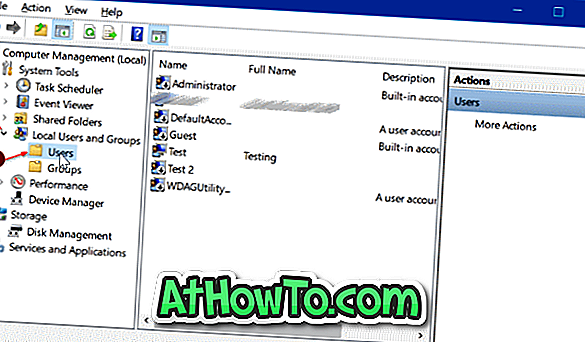
3. solis: visi lietotāja datori tagad parādīsies labajā pusē. Lai pārdēvētu lietotāja kontu, ar peles labo pogu noklikšķiniet uz lietotāja konta sarakstā un pēc tam noklikšķiniet uz Pārdēvēt opciju.
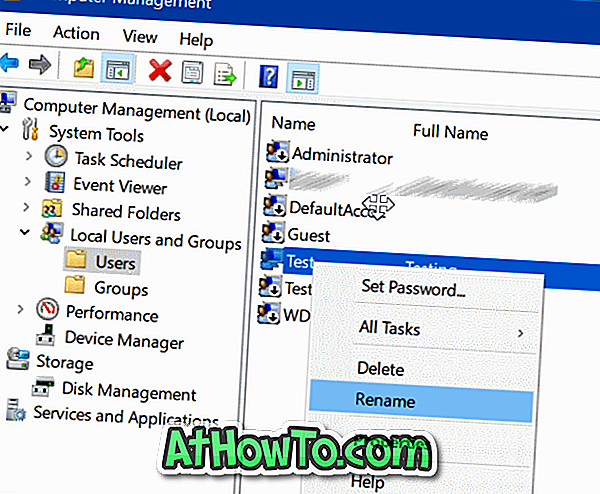
Ievadiet jaunu lietotāja kontu. Tieši tā!
Alternatīvi, ar peles labo pogu noklikšķiniet uz lietotāja konta, kuru vēlaties pārdēvēt, un pēc tam noklikšķiniet uz Rekvizīti . Dialoglodziņā Rekvizīti cilnē Vispārīgi ievadiet jaunu konta nosaukumu un ierakstiet lietotāja konta aprakstu. Visbeidzot, noklikšķiniet uz Lietot .

2. metode no 2
Pārdēvējiet vietējos lietotāju kontus operētājsistēmā Windows 10 Home
Lai gan vietējie lietotāji un grupas nav Windows 10 sākumlapā, varat izmantot klasisko vadības paneli, lai pārdēvētu vietējos lietotāju kontus operētājsistēmā Windows 10.
1. darbība: pierakstieties lietotāja kontā, kuru vēlaties pārdēvēt.
2. solis. Ievadiet vadības paneli meklēšanas lodziņā Start / uzdevumjosla un pēc tam nospiediet taustiņu Enter, lai atvērtu vadības paneli. Jūs varat atsaukties uz mūsu pieciem veidiem, lai atvērtu vadības paneli Windows 10 rokasgrāmatā, lai uzzinātu visus veidus, kā tur atvērt Windows vadības paneli 10.
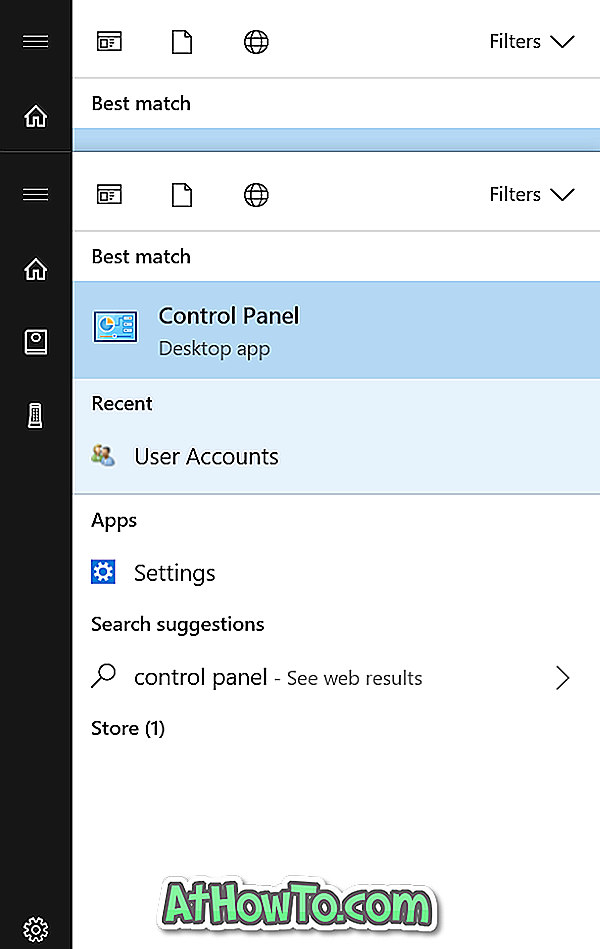
3. solis. Mainiet skatu Skatīt uz Mazām ikonām un pēc tam noklikšķiniet uz Lietotāju konti .
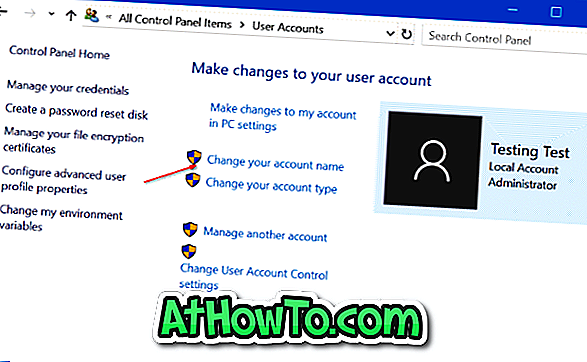
4. darbība. Noklikšķiniet uz Mainīt konta nosaukuma saiti. Ja jums tiek prasīts ievadīt administratora paroli, lūdzu, ievadiet to.
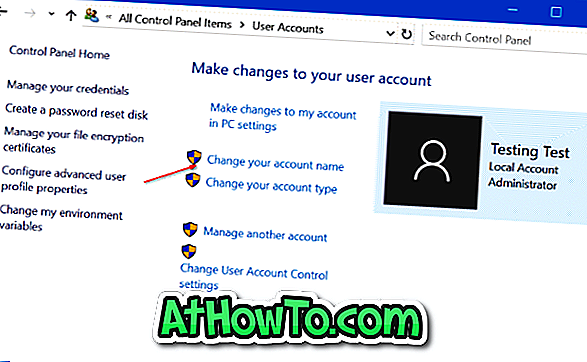
5. solis. Visbeidzot, ievadiet jaunu lietotāja konta nosaukumu. Noklikšķiniet uz pogas Lietot .
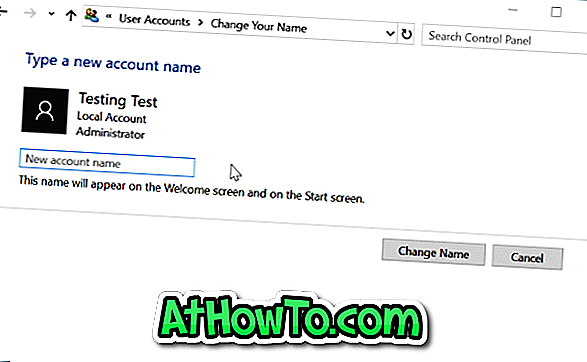
Tas ir viss!










![Kā instalēt Windows 7 uz USB Flash / cieto disku [Easy Way]](https://athowto.com/img/windows-7-guides/269/how-install-windows-7-usb-flash-hard-drive.png)



